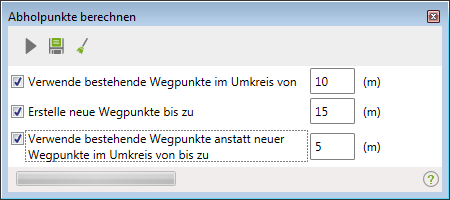Abholpunkte berechnen: Unterschied zwischen den Versionen
Admin (Diskussion | Beiträge) (Die Seite wurde neu angelegt: „Sind alle gewünschte Filter gesetzt und die Zuweisungsoptionn gewählt, drücken Sie das Image:awm_play.png Symbol um die automatische Zuweisung zu starte…“) |
Admin (Diskussion | Beiträge) K (Admin verschob Seite Automatische Zuordnung starten nach Abholpunkte berechnen) |
||
| (7 dazwischenliegende Versionen desselben Benutzers werden nicht angezeigt) | |||
| Zeile 1: | Zeile 1: | ||
| − | + | __NOTOC__ | |
| + | ''[[Ressourcenmanager]] / [[Szenario]] [[Image:awm_scenario.png]] / Automatische Zuordnung starten [[Image:awm_play.png]]'' | ||
| − | + | ---- | |
| − | + | Sind alle gewünschte Filter gesetzt, drücken Sie das [[Image:awm_play.png]] Symbol um den Dialog für die automatische Zuordnung zu öffnen. | |
| − | + | [[Image:Abholpunkte berechnen.png]] | |
| − | Es werden die | + | |
| + | Wählen Sie nun in den Kontrollkästchen aus, ob die Sammelstellen auf bestehende Wegpunkte im angegebenen Suchradius verknüpft werden sollen, oder | ||
| + | |||
| + | ob neue Wegpunkte im angegebenen Suchradius erstellt werden sollen. Weiters kann ausgewählt werden in welchem Suchradius bestehende Wegpunkte anstatt neu generierter Punkte verwendet werden sollen. | ||
| + | |||
| + | Es ist ratsam die Suchradien nicht zu hoch einzustellen da dies ansonsten zu Fehlzuweisungen führen kann. | ||
| + | |||
| + | Es können auch alle Optionen gewählt werden. Dann werden die Sammelstellen, welchen Wegpunkte im Suchradius zur Verfügung stehen diesen zugeordent und | ||
| + | |||
| + | die restlichen werden mittels Erstellen neuer Wegpunkte zugeordnet. | ||
| + | |||
| + | Um die Berechnung durchzuführen klicken Sie im Dialog auf das Icon [[Image:awm_play.png]]. | ||
| + | |||
| + | Wenn die Berechnung abgeschlossen wurde klicken Sie auf [[Image:awm_save.png]] um die Zuordung zu speichern. | ||
| + | |||
| + | Mit dem Werkzeug [[Image:awm_clear.png]] können Sie automatisch alle zugeordneten Sammelstellen aus dem Szenario entfernen. | ||
| + | |||
| + | |||
| + | ==Weiterlesen== | ||
| + | |||
| + | [[Szenario]] | ||
| + | |||
| + | [[Manuelles Hinzufügen und Entfernen von Sammelstellen im Szenario]] | ||
| + | |||
| + | [[Sammelstellen innerhalb einer Region aus Szenario entfernen]] | ||
| + | |||
| + | [[Sammelstelle verschieben]] | ||
Aktuelle Version vom 29. Januar 2015, 12:14 Uhr
Ressourcenmanager / Szenario ![]() / Automatische Zuordnung starten
/ Automatische Zuordnung starten ![]()
Sind alle gewünschte Filter gesetzt, drücken Sie das ![]() Symbol um den Dialog für die automatische Zuordnung zu öffnen.
Symbol um den Dialog für die automatische Zuordnung zu öffnen.
Wählen Sie nun in den Kontrollkästchen aus, ob die Sammelstellen auf bestehende Wegpunkte im angegebenen Suchradius verknüpft werden sollen, oder
ob neue Wegpunkte im angegebenen Suchradius erstellt werden sollen. Weiters kann ausgewählt werden in welchem Suchradius bestehende Wegpunkte anstatt neu generierter Punkte verwendet werden sollen.
Es ist ratsam die Suchradien nicht zu hoch einzustellen da dies ansonsten zu Fehlzuweisungen führen kann.
Es können auch alle Optionen gewählt werden. Dann werden die Sammelstellen, welchen Wegpunkte im Suchradius zur Verfügung stehen diesen zugeordent und
die restlichen werden mittels Erstellen neuer Wegpunkte zugeordnet.
Um die Berechnung durchzuführen klicken Sie im Dialog auf das Icon ![]() .
.
Wenn die Berechnung abgeschlossen wurde klicken Sie auf ![]() um die Zuordung zu speichern.
um die Zuordung zu speichern.
Mit dem Werkzeug ![]() können Sie automatisch alle zugeordneten Sammelstellen aus dem Szenario entfernen.
können Sie automatisch alle zugeordneten Sammelstellen aus dem Szenario entfernen.
Weiterlesen
Manuelles Hinzufügen und Entfernen von Sammelstellen im Szenario